Android: 11 consigli per riaverlo come nuovo
NextGenTeam

Oggi in questo articolo vedremo come poter ottimizzare il proprio smartphone Android, che come un pò tutti i device con l’andare del tempo potrebbe non avere più le performance brillanti che aveva all’inizio.
Può essere frustante notare che il proprio telefono, magari pagato fior di quattrini, possa riscontrare dei lag o rallentamenti improvvisi peggiorando la propria esperienza smart. Per questo motivo andiamo a presentarvi 11 consigli da seguire per poter migliorare le prestazioni e il rendimento del proprio smartphone, avendo cura di usarlo responsabilmente in futuro.
TIP 1 Aggiorniamo il nostro dispositivo: è sempre buona cosa aggiornare il proprio smartphone all’ultimo firmware, perchè esso contiene fix ai bug e miglioramenti generali, che rendono solitamente più stabile il sistema operativo. Questo genere di aggiornamenti possono essere effettuati tramite OTA (Over The Air) ossia senza collegare il device al pc. Perciò raggiungiamo le Impostazioni>> info dispositivo>> software update. Il discorso vale anche per le app che scarichiamo dal Play Store, perciò apriamolo e facciamo tap su le mie app e assicuriamoci che le nostre applicazioni siano alla loro ultima versione
TIP 2 Snelliamo la nostra home screen: Android, si sa, è sinonimo di personalizzazione e alcuni di noi fanno uso di home con wallpaper dinamici, piene di icone e widget. Si consiglia anche per un miglioramento di autonomia di sostituire lo sfondo dinamico con uno statico e pulire la home dalle icone poco usate e ridurre al minimo i widget. In termini di prestazioni sarà un bel salto di qualità

TIP 3 Disinstalliamo app inutili: Di sicuro nessuno di noi vuole che app inutilizzate o di scarso interesse possano nuocere alle risorse del sistema e all’autonomia del device stesso, perciò disinstalliamo con un tap le app che occupano spazio inutilmente. Andiamo in Impostazioni>>App e scorriamo fra le molteplici app scovando quelle che non vogliamo più o non sono necessarie. Alcune app (come quelle di sistema) potranno essere disabilitate e non disinstallate, ma ciò basterà a non farle più influire sulle prestazioni generali dell’OS. Altre ancora (come Google Now) saranno attive in background per tutto il tempo di utilizzo,, perciò con cognizione di causa manteniamo attivo solamente il necessario.
TIP 4 Disabilitiamo le animazioni: Possiamo rendere più scattante il nostro device riducendo alcune animazioni di sistema. Ma per alcune cose bisognerà attivare le opzioni di sviluppatore. Rechiamoci nelle impostazioni e scorriamo giù fino a vedere il numero di build. Nella maggior parte dei dispositivi premendo su esso per 7 volte apparirà il messaggio per gli sviluppatori, possiamo quindi tornare indietro e notare che adesso vi è una spunta sulle opzioni sviluppatore sotto la voce sistema. Facciamo tap su di esso, cerchiamo la finestra di scala animazione (Window animation scale)>> Animazioni di transizione>>durata animazione. Facciamo tap su ciascuno di essi impostandoli su 5x o off. Adesso potete decidere come meglio personalizzare queste impostazioni e se qualcosa non vi aggrada si può tornare indietro e modificare i parametri.
TIP 5 Diamo una pulita alla cache delle app: La memoria cache è utile all’accelerazione di apertura delle app e dei siti web sul browser, però con il trascorrere del tempo accumulerà troppo spazio anche per app che non sono più utili e avremo disinstallato. Se si vuole dare una pulita ci sono diversi modi, ma qui ne vedremo due in particolare molto efficaci. Andiamo in Impostazioni>App e scegliamo All Tab e premendo sull’app interessata scegliamo Pulisci Cache. O possiamo scaricare dal Play Store CCleaner:
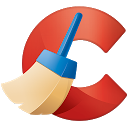
Prezzo: Gratis che aiuterà ad ottimizare lo smartphone ed eliminare la cache.
TIP 6 Disattiviamo o riduciamo l’auto sincronizzazione: Molti utenti usufruiscono di servizi mail e altro che sincronizzano e scaricano nuove mail e aggiornamenti in background continuamente. Tutto ciò ha un considerevole impatto sul rendimento del dispositivo, per non parlare dell’autonomia residua. Rechiamoci dunque nelle impostazioni e cerchiamo la voce di sincronizzazione sotto Account e disabilitiamo quelli che non sono necessari aggiornare automaticamente. In questo modo ad ogni apertura dell’app potremo scaricare manualmente i nuovi dati, oppure possiamo ancora diminuire la frequenza con la quale si scaricano nuovi dati, aumentando l’intervallo di tempo per le app non assolutamente necessarie, come per esempio Google+,Facebook e compagnia bella.
TIP 7 Puliamo la cache file temporanei: Questa cache è simile alla precedente di cui abbiamo parlato prima, ma contiene file temporanei. Essa andrebbe pulita di tanto in tanto e per fare ciò dovremo entrare nella recovery mode dal boot dello smartphone. L’entrata in questa modalità varia da dispositivo a a dispositivo, ma con una ricerca veloce su Google non avrete problemi. Una volta raggiunta la recovery mode potremo interagire con i tasti del volume per spostarci fra le opzioni e il tasto power per selezionarle. Ovviamente andremo a scegliere quello per la pulizia della cache: wipe cache partition.
TIP 8 Proviamo un nuovo Launcher: Come ben tutti sappiamo il Launcher Stock non è sempre ben apprezzato dagli utenti che cercano di più dal proprio dispositivo. In questi casi potremo rivolgerci a launcher di terze parti come il famoso Nova Launcher o il più leggero Apex Launcher. Basta recarsi nel Play Store e scrivere Launcher per essere indirizzati ad un elenco completo di queste nuove interfaccie per lo smartphone. In alcuni device si nota quasi subito un’immediato miglioramento nella fluidità generale anche nello spostamento nel drawer e nell’apertura delle app.
TIP 9 Eseguiamo un ripristino alle condizioni di fabbrica: Questa procedura è forse una delle più drastiche e radicali, ma alcuni consigliano di effettuarlo periodicamente per riavere il device a condizioni migliori. Però effettuando un reset del genere comporterà la perdita di tutti i dati e le preferenze all’interno del dispositivo. Se siamo sicuri di doverlo fare, dovremo prima munirci di backup completo di tutto ciò che è necessario conservare anche in futuro. Adesso rechiamoci in Impostazioni> Backup & Reset> Ripristino alle condizioni di fabbrica
TIP 10 Overclock dello smartphone: Nell’attuale mondo tecnologico siamo ormai circondati da una ampia gamma di device che presentano processori simili con egual frequenza, ma ciò che li differenzia l’uno dall’altro è il limite di velocità imposto dai produttori per ridurre le elevate temperature e aumentare la vita media della batteria. Però se decidiamo di eseguire lo sblocco del dispositivo attraverso il root (che in molti casi fa decadere la garanzia, ecccezion fatta solo per LG), potremo effettuare l’overclock usufruendo delle app SetCPU o Android Overclock

Prezzo: 1,49 € ,

Prezzo: 1,59 €
Si consiglia prudenza se si decide di procedere in tal guisa, poichè potrebbe avere effetti negativi sul dispositivo
TIP 11 Installiamo una Custom ROM: E non poteva mancare fra i consigli per migliorare le prestazioni del dispositivo l’installazione di una custom ROM. Se abbiamo effettuato il root al nostro device, possiamo procedere all’installazione di una ROM anche per poter aggiornare dispositivi abbandonati dalle rispettive House ad una più recente versione del Robottino Verde. Per poter effettuare questo genere di procedura si consiglia di informarsi attraverso approfondite e mirate ricerche sul web.
E con quest’ultimo consiglio chiudiamo questa lungaggine di articolo (perdonate la mia prolissità) per migliorare i nostri dispositivi Android, rendendoli performanti e adatti alle nostre esigenze. E voi quali di questi seguirete o seguite già? Fatecelo sapere nei commenti.
Android: 11 consigli per riaverlo come nuovo
NextGenTeam



![Jailbreak team Taig aggiorna tool eseguire sblocco anche 8.4! Vediamo insieme guida come eseguirlo! [Aggiornato Vers. 2.2.0]](https://m2.paperblog.com/i/289/2898336/jailbreak-ios-84-il-team-taig-aggiorna-il-too-L-6f7Kho-175x130.png)



